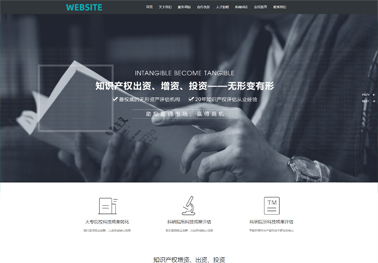
Node.js 调试指南:深入理解与实践
Node.js 是一个基于 Chrome V8 引擎的 JavaScript 运行时,广泛应用于服务器端开发。随着项目规模的扩大和复杂度的增加,调试成为了开发过程中不可或缺的一部分。本文将深入探讨 Node.js 的调试技术,涵盖调试工具、调试方法、常见问题及解决方案,帮助开发者更好地理解和掌握 Node.js 调试。
1. Node.js 调试工具Node.js 提供了多种调试工具,开发者可以根据需求选择合适的工具进行调试。
1.1 console.logconsole.log 是最简单、最常用的调试方法。通过在代码中插入 console.log 语句,开发者可以输出变量的值、函数的执行路径等信息。虽然这种方法简单易用,但在复杂的项目中,过多的 console.log 会导致代码难以维护,且无法提供详细的调用栈信息。
const a = 10; const b = 20; console.log(a:, a, b:, b); 1.2 debugger 语句debugger 语句是 JavaScript 中的内置调试语句。当代码执行到 debugger 语句时,程序会暂停执行,进入调试模式。开发者可以在此时检查变量的值、调用栈等信息。
function add(a, b) { debugger; return a + b; } add(10, 20); 1.3 Node.js 内置调试器Node.js 提供了一个内置的命令行调试器,可以通过 node inspect 命令启动。该调试器支持设置断点、单步执行、查看变量值等操作。
node inspect app.js 1.4 Chrome DevToolsNode.js 支持通过 Chrome DevTools 进行调试。开发者可以通过 --inspect 或 --inspect-brk 参数启动 Node.js 应用,然后在 Chrome 浏览器中打开 chrome://inspect,连接到 Node.js 进程进行调试。
node --inspect app.js 1.5 Visual Studio CodeVisual Studio Code(VS Code)是一款功能强大的代码编辑器,内置了对 Node.js 调试的支持。开发者可以通过配置 launch.json 文件,在 VS Code 中直接启动调试会话。
{ "version": "0.2.0", "configurations": [ { "type": "node", "request": "launch", "name": "Debug Node.js", "program": "${workspaceFolder}/app.js" } ] } 2. 调试方法 2.1 设置断点断点是调试过程中最常用的功能之一。开发者可以在代码的特定位置设置断点,当程序执行到断点时,程序会暂停执行,开发者可以检查当前的变量值、调用栈等信息。
在 VS Code 中,开发者可以通过点击代码行号左侧的区域设置断点。在 Chrome DevTools 中,开发者可以在 Sources 面板中设置断点。
2.2 单步执行单步执行允许开发者逐行执行代码,观察每一行代码的执行效果。常见的单步执行操作包括:
Step Over:执行当前行代码,并进入下一行代码。如果当前行是函数调用,不会进入函数内部。 Step Into:执行当前行代码,并进入函数内部。 Step Out:执行当前函数的剩余代码,并返回到调用该函数的位置。 2.3 查看变量值在调试过程中,开发者可以查看当前作用域内的变量值。在 VS Code 中,开发者可以在 Debug 面板中查看变量值。在 Chrome DevTools 中,开发者可以在 Scope 面板中查看变量值。
2.4 调用栈调用栈显示了当前函数的调用链,帮助开发者理解代码的执行路径。在 VS Code 中,开发者可以在 Call Stack 面板中查看调用栈。在 Chrome DevTools 中,开发者可以在 Call Stack 面板中查看调用栈。
3. 常见问题及解决方案 3.1 异步代码调试Node.js 是单线程的,异步代码的调试可能会比较复杂。开发者可以使用 async/await 或 Promise 来简化异步代码的调试。
async function fetchData() { const response = await fetch(https://api.example.com/data); const data = await response.json(); return data; } 3.2 内存泄漏内存泄漏是 Node.js 开发中常见的问题。开发者可以使用 --inspect 参数启动 Node.js 应用,然后在 Chrome DevTools 中查看内存使用情况,定位内存泄漏的位置。
node --inspect app.js 3.3 性能问题Node.js 应用的性能问题可能由多种原因引起,如阻塞 I/O 操作、CPU 密集型任务等。开发者可以使用 --prof 参数生成性能分析报告,或使用 --trace-events-enabled 参数生成事件追踪日志,分析性能瓶颈。
node --prof app.js 3.4 未捕获的异常未捕获的异常会导致 Node.js 应用崩溃。开发者可以使用 process.on(uncaughtException) 事件捕获未处理的异常,避免应用崩溃。
process.on(uncaughtException, (err) => { console.error(Uncaught Exception:, err); process.exit(1); }); 4. 调试*实践 4.1 使用日志记录在复杂的项目中,开发者可以使用日志记录工具(如 winston、bunyan)记录应用的运行状态,帮助定位问题。
const winston = require(winston); const logger = winston.createLogger({ level: info, format: winston.format.json(), transports: [ new winston.transports.File({ filename: error.log, level: error }), new winston.transports.File({ filename: combined.log }), ], }); logger.info(Application started); 4.2 使用断言断言可以帮助开发者在代码中插入检查点,确保代码的正确性。Node.js 提供了内置的 assert 模块,开发者可以使用它进行断言检查。
const assert = require(assert); function add(a, b) { return a + b; } assert.strictEqual(add(1, 2), 3, 1 + 2 should equal 3); 4.3 使用单元测试单元测试是确保代码质量的重要手段。开发者可以使用 Mocha、Jest 等测试框架编写单元测试,验证代码的正确性。
const assert = require(assert); const add = require(./add); describe(add function, () => { it(should return the sum of two numbers, () => { assert.strictEqual(add(1, 2), 3); }); }); 5. 总结Node.js 调试是开发过程中不可或缺的一部分。通过掌握调试工具、调试方法和*实践,开发者可以更高效地定位和解决问题,提升代码质量和开发效率。本文介绍了 Node.js 调试的多种工具和方法,并提供了常见问题的解决方案和调试*实践,希望能帮助开发者更好地理解和掌握 Node.js 调试技术。

